Cara Mengatur Situs Web Pemesanan Online Restoran WordPress (dengan Video)
Diterbitkan: 2021-02-12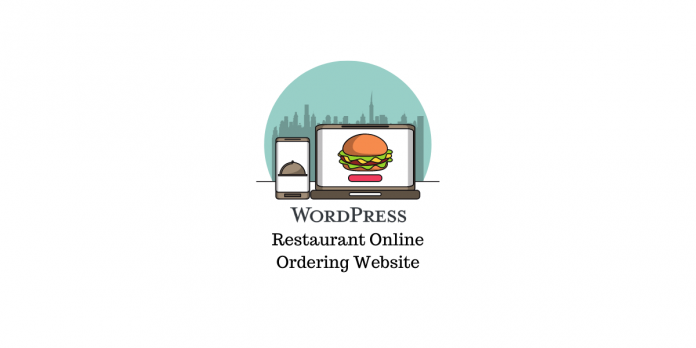
Terakhir diperbarui - 3 Agustus 2021
Pemesanan makanan online telah menjadi sangat populer di seluruh dunia. Sebagian besar restoran akan memiliki layanan online untuk pengiriman, takeaway, dan pemesanan meja. Anda bisa mendapatkan bantuan layanan pemesanan makanan pihak ketiga atau Anda bisa mengintegrasikan sistem pemesanan online langsung ke website Anda. Pada artikel ini, kami akan membahas bagaimana Anda dapat dengan mudah mengatur situs web pemesanan online restoran WordPress.
Bagaimana cara membuat situs web pemesanan online restoran WordPress?
Pertama-tama, kami akan menjelaskan prosesnya dalam langkah-langkah mudah. Jika Anda sudah memiliki situs WordPress, Anda cukup menginstal WooCommerce dan plugin yang akan membantu Anda mengintegrasikan sistem pemesanan makanan. Berikut langkah-langkahnya.
Buat situs web WordPress
WordPress adalah salah satu sistem manajemen konten paling populer di dunia, dan pengguna dari seluruh dunia menggunakannya untuk membuat berbagai jenis situs web. Jika Anda ingin membuat situs web untuk restoran dengan pemesanan online, Anda dapat sepenuhnya mengandalkan WordPress.
Jika Anda benar-benar pemula, periksa artikel ini untuk memahami perbedaan antara WordPress.com dan WordPress.org.
Sekarang, jika Anda menggunakan alat manajemen konten WordPress.org, Anda harus menemukan layanan hosting untuk situs web Anda, dan mendaftar untuk nama domain.
- Penyedia layanan hosting WordPress yang berbeda menjelaskan.
- Temukan pendaftar domain yang cocok untuk situs web Anda.
Setelah Anda menangani kedua aspek ini, Anda dapat memulai dengan WordPress. Artikel di bawah ini dapat berguna pada tahap awal perjalanan WordPress Anda.
- Bagaimana cara menginstal WordPress?
- Bagaimana cara memulai dengan WordPress?
Instal dan atur WooCommerce
Seperti yang mungkin Anda ketahui, WooCommerce adalah salah satu platform eCommerce paling populer di dunia, dan merupakan plugin gratis untuk WordPress. Dengan menginstal WooCommerce, Anda dapat mengubah situs WordPress Anda menjadi toko online dengan produk, pembayaran, dan opsi manajemen pesanan. Ini ramah pengguna dan sangat dapat disesuaikan, dan menawarkan opsi hebat untuk membuat semua jenis produk.
- Bagaimana cara menginstal WooCommerce?
- Langkah-langkah untuk menginstal dan mengkonfigurasi plugin WooCommerce.
Sekarang, untuk situs web pemesanan online restoran WordPress, Anda dapat menggunakan WooCommerce dan salah satu ekstensi yang kompatibel, atau menggunakan plugin WordPress yang bekerja secara independen dari WooCommerce. Nanti di artikel ini, kami akan membuat daftar kedua jenis plugin.
Instal dan atur plugin sistem pemesanan online
Cara termudah untuk membuat sistem pemesanan online di WordPress adalah dengan menginstal plugin khusus. Ini akan membantu Anda menampilkan daftar makanan yang ingin Anda sediakan untuk pengiriman online. Kami akan membahas proses pengaturan sistem pemesanan online dalam langkah-langkah sederhana.
1. Instal dan aktifkan plugin
Anda dapat membeli plugin premium, atau mengunduh plugin gratis dari repositori WordPress. Kami telah mencantumkan beberapa plugin terkemuka yang tersedia nanti di artikel ini. Setelah Anda mengunduh file zip plugin, Anda harus menginstalnya dan mengaktifkan plugin. Untuk contoh ini, kami menggunakan plugin gratis RestroPress – Sistem Pemesanan Makanan Online. 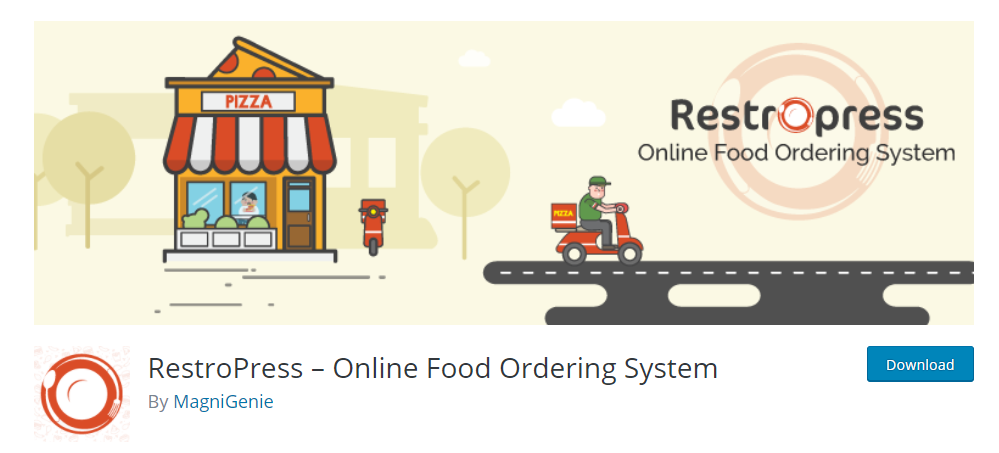
Setelah Anda mengaktifkan plugin, Anda dapat melihat beberapa opsi spesifik ditambahkan di panel admin WordPress, bersama dengan 5 halaman baru seperti yang tercantum di bawah ini:
- Periksa
- Konfirmasi pesanan
- Pesanan
- transaksi gagal
- Makanan
Sebagian besar halaman ini akan memiliki kode pendek yang ditempatkan di dalamnya yang membuat fungsi khusus untuk masing-masing halaman. Misalnya, halaman Checkout memiliki kode pendek [[fooditem_checkout]]. Jika Anda ingin membuat ulang halaman ini, Anda dapat menambahkan kode pendek ini untuk fungsi tertentu. Periksa dokumentasi ini untuk menemukan daftar semua kode pendek yang berlaku untuk RestroPress .
2. Buat daftar makanan
Halaman untuk menampilkan item Makanan akan dibuat secara otomatis oleh plugin saat Anda mengaktifkannya. Ini akan berisi kode pendek [[fooditems]] . Sekarang, Anda dapat membuat item makanan individual yang akan dicantumkan di bawah halaman ini.
Untuk membuat item makanan baru, pada panel admin WordPress, buka Item makanan > Tambah Baru .
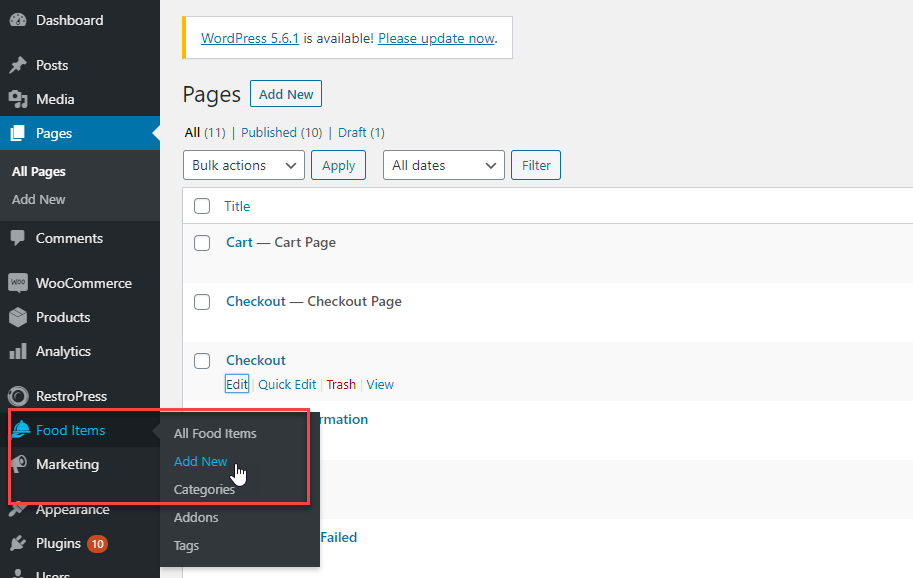
Di sini buat item makanan dengan nama, deskripsi, gambar, harga, dan detail lainnya untuk item makanan tersebut.
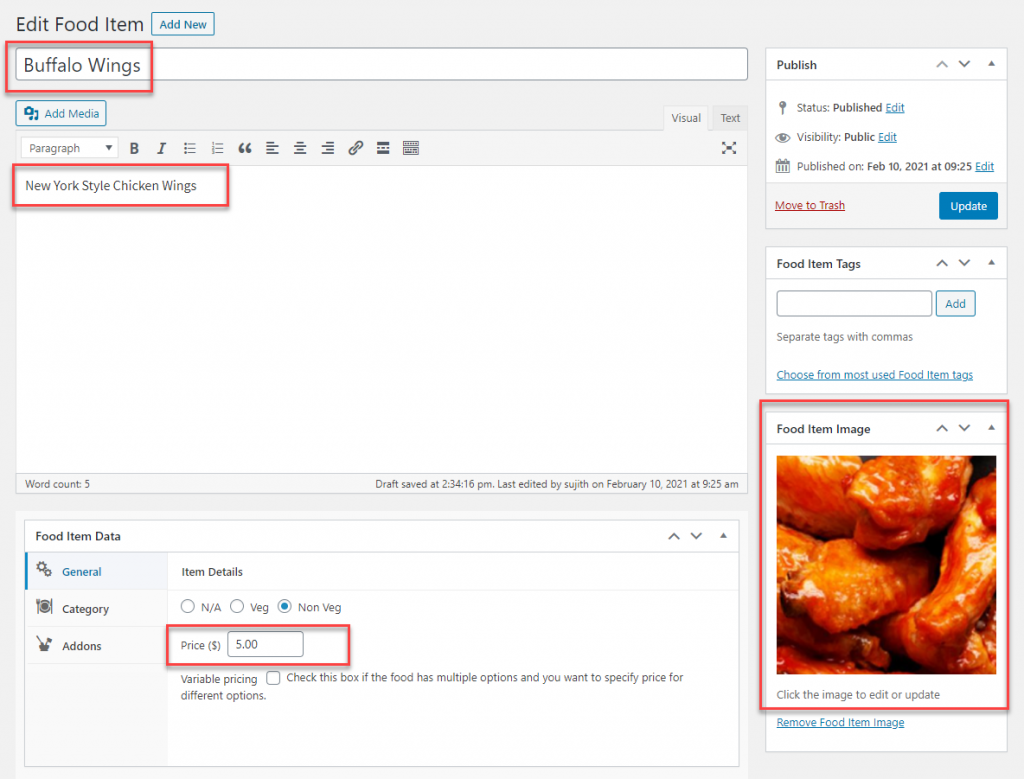
Menambahkan kategori ke item makanan
Di sini Anda juga dapat menambahkan kategori untuk item makanan. Anda dapat membuat kategori baru saat membuat item makanan dengan mengklik tombol Tambahkan Kategori Baru , atau Anda dapat menambahkan salah satu kategori yang ada dengan mengklik bidang dan memilih dari dropdown.
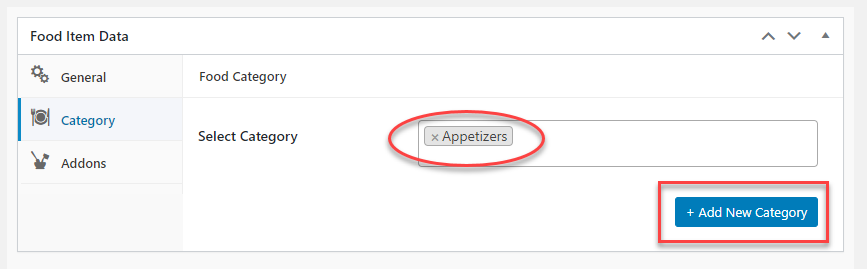
Untuk membuat kategori baru secara terpisah, pada panel admin, Anda dapat membuka Item makanan > Kategori dan menambahkan detail yang diperlukan dan klik tombol Tambahkan Kategori Makanan Baru .
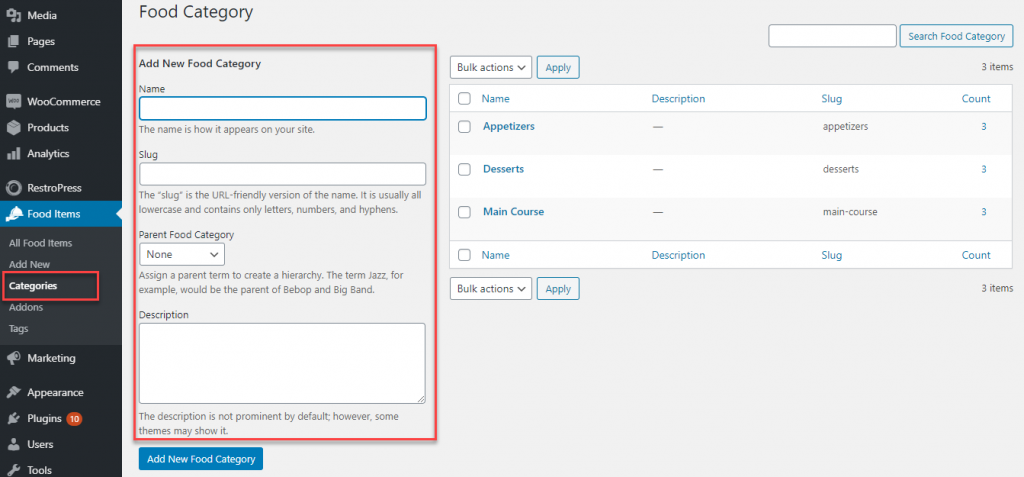
Add-on untuk item makanan Anda
Jika Anda memiliki add-on dengan item makanan, Anda dapat menambahkannya juga. Untuk contoh ini, kami membuat add-on, 'Saus BBQ'. Untuk itu, kita akan membuat kategori add-on 'Saus' terlebih dahulu, lalu item 'BBQ'. Anda dapat menambahkan harga untuk add-on, menjadikannya 'Wajib', atau juga membatasi jumlah pilihan per pesanan.
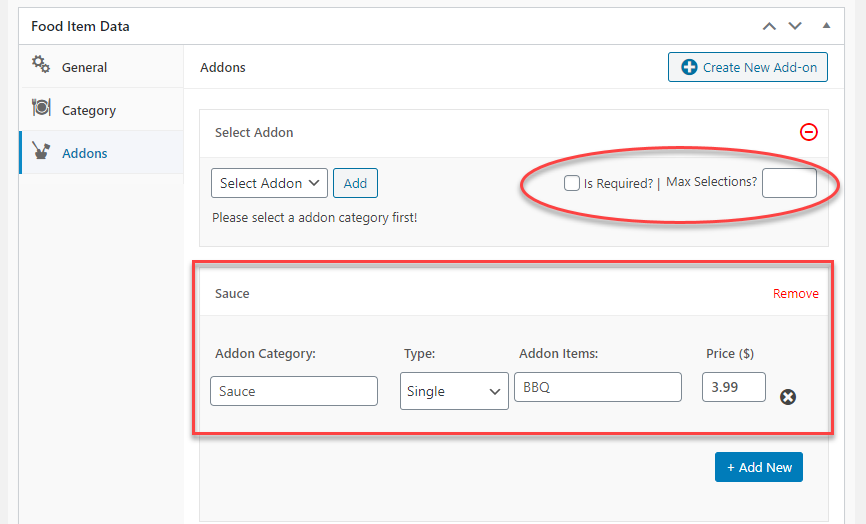
Setelah semua detail yang diperlukan ditambahkan, Anda dapat mempublikasikan item makanan tersebut. Anda dapat mempublikasikan item makanan dalam jumlah tak terbatas yang Anda inginkan untuk menjadi bagian dari sistem pemesanan dengan kategorinya masing-masing.
Kami telah menambahkan satu set item makanan dan kategori untuk demonstrasi ini, dan terlihat seperti screenshot di bawah ini:
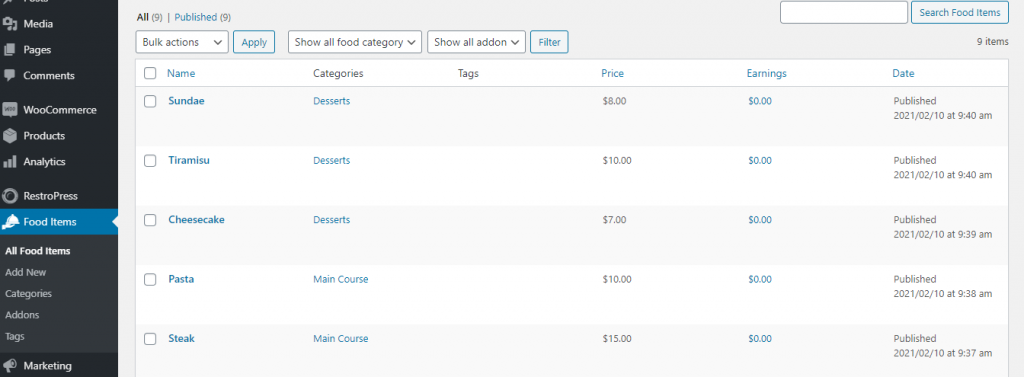
3. Konfigurasikan pengaturan plugin
Setelah Anda menambahkan semua item makanan yang diperlukan, Anda dapat mengonfigurasi plugin sesuai dengan strategi Anda.
Umum
Plugin ini memiliki pengaturan ekstensif untuk mengonfigurasi sistem pemesanan online. Di sini kita akan membahas aspek penting untuk membantu Anda memulai. Lihat dokumentasi plugin untuk instruksi lebih detail.
Di bawah tab Umum , Anda dapat memilih halaman yang menampilkan item makanan bersama dengan halaman penting lainnya.
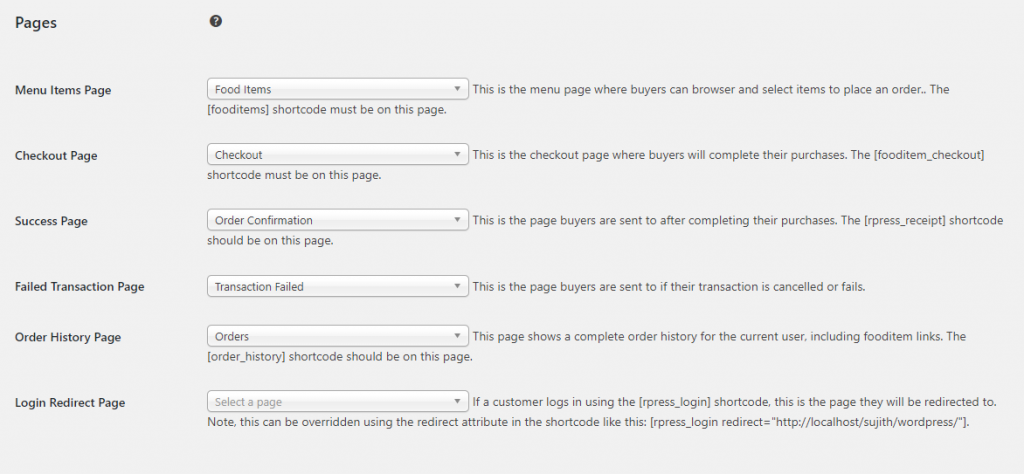
Di sini, Anda juga dapat menentukan lokasi toko.
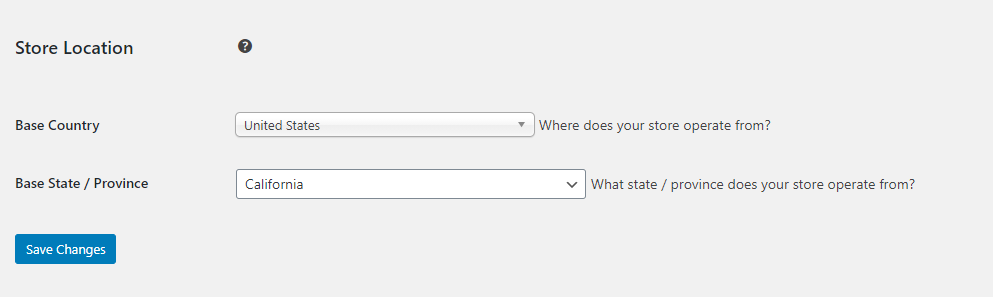
Anda juga dapat menentukan batasan pesanan minimum di sini.
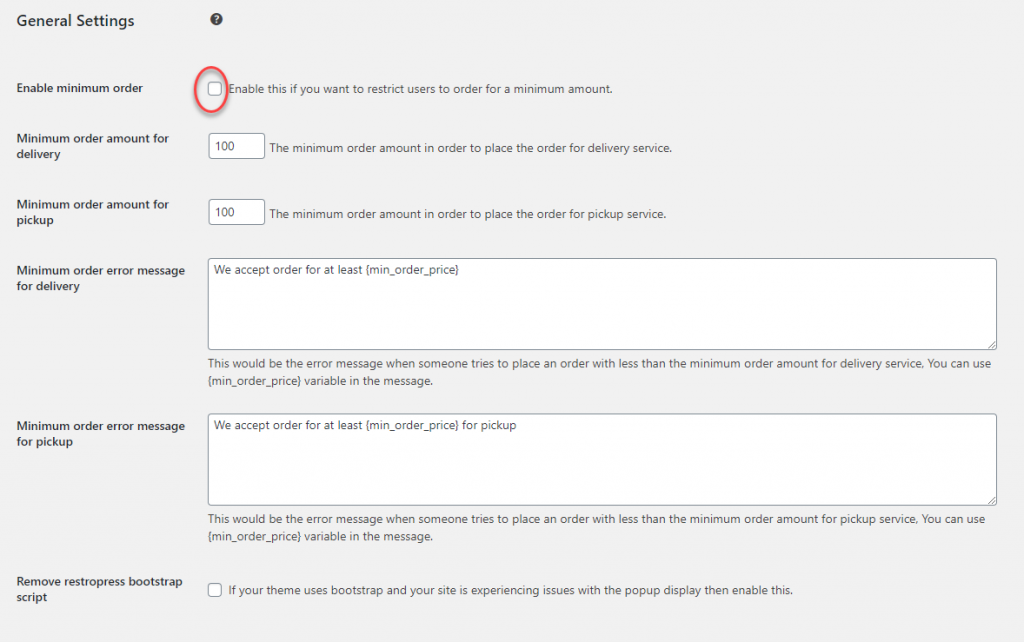
Di bawah tab umum, Anda juga akan menemukan opsi untuk mengatur mata uang, pemberitahuan pesanan, serta opsi layanan dan checkout. Ini dapat Anda atur sesuai dengan strategi toko Anda.
Gerbang pembayaran
Bagian penting lain dari pengaturan sistem pemesanan online Anda adalah gateway pembayaran. Secara default, plugin menawarkan pembayaran dengan uang tunai, PayPal, dan Amazon. Anda dapat mengaktifkan opsi sesuai kebutuhan Anda, dan juga menampilkan ikon metode pembayaran yang berbeda di halaman checkout.
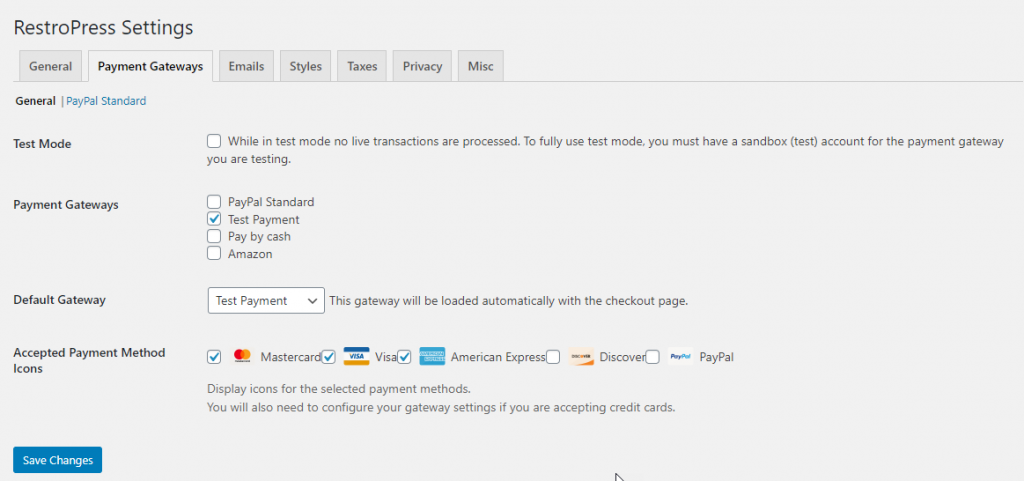
Notifikasi email
Di bawah bagian Email , Anda dapat mengelola template dan mengonfigurasi kapan email yang berbeda akan dipicu.
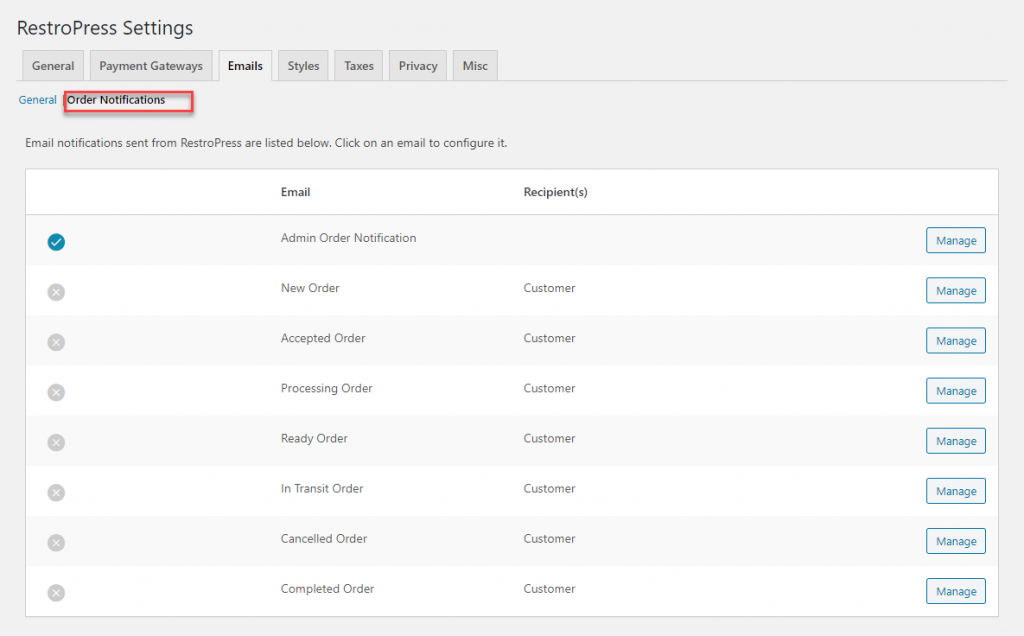
Pengaturan pajak
Plugin ini menawarkan bagian Pajak untuk membantu Anda mengontrol bagaimana pajak dikumpulkan dari penjualan makanan.

Catatan: Anda dapat mengontrol tampilan sistem pemesanan online melalui pengaturan di bawah bagian Gaya. Ada juga dua bagian lagi 'Privasi' dan 'Lain-lain' di bawah pengaturan plugin yang akan membantu Anda menangani aspek data pengguna dan opsi debug.
4. Sesuaikan frontend
Setelah Anda menyiapkan plugin dan menambahkan semua item makanan, Anda dapat menambahkan halaman Item makanan ke menu navigasi Anda sehingga pelanggan dapat menemukannya di frontend situs web.
Untuk ini, Anda dapat pergi ke Appearance > Menus , dan menambahkan halaman Food item ke menu Anda.
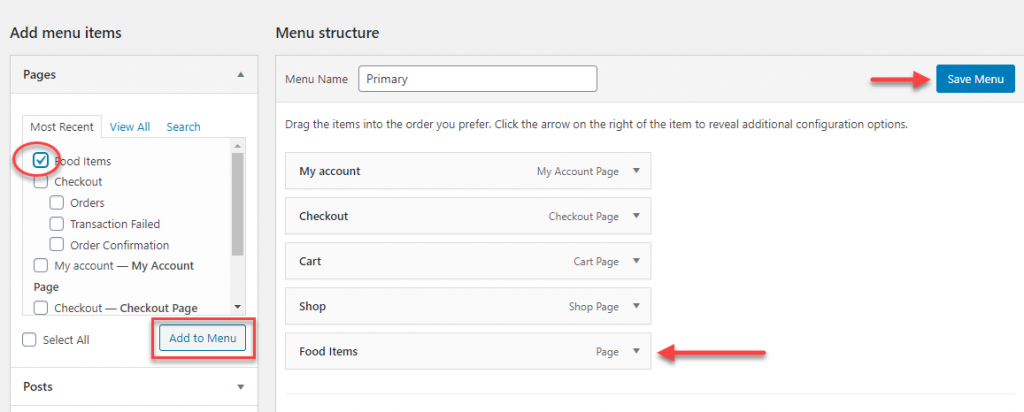
Setelah selesai, pelanggan yang mengklik opsi 'Makanan' di situs web Anda akan melihat daftar item dan opsi untuk menambahkannya ke keranjang.
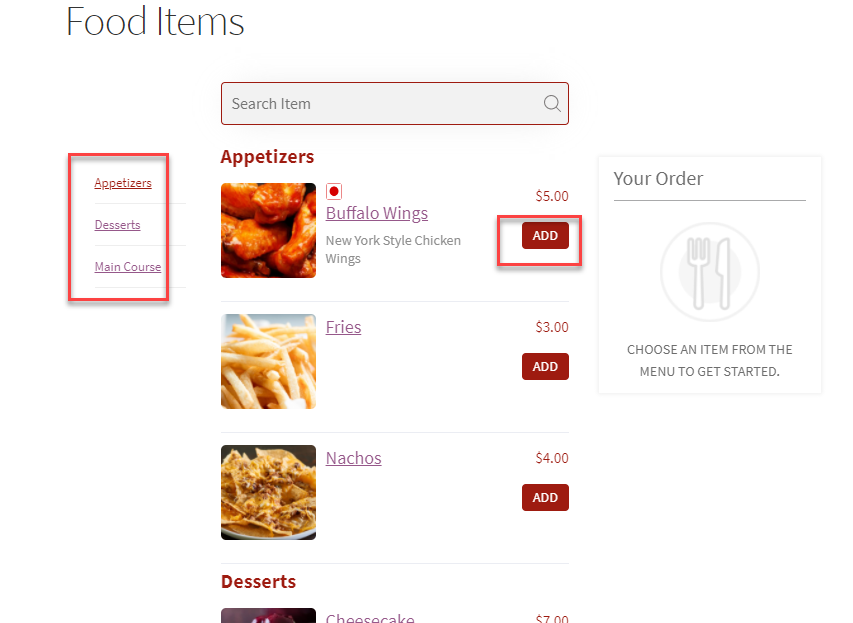
Pelanggan dapat menambahkan item yang diperlukan, memilih Pengiriman atau Bawa Pulang, tentukan waktunya, dan jika perlu, sertakan centang semua add-on yang terkait dengan item tersebut.
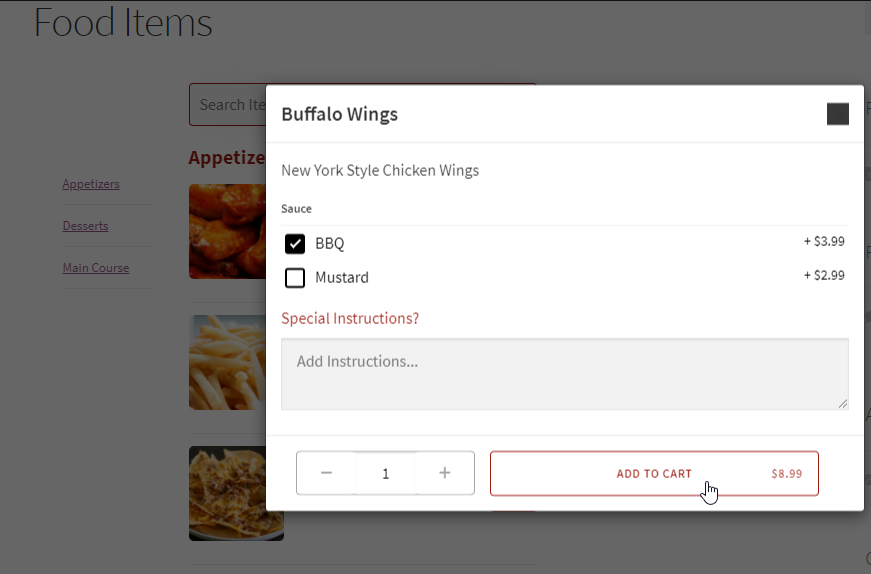
Kemudian, mereka akan diarahkan ke halaman checkout, di mana mereka dapat menambahkan detail alamat, instruksi pengiriman apa pun, memilih metode pembayaran, dan memesan.
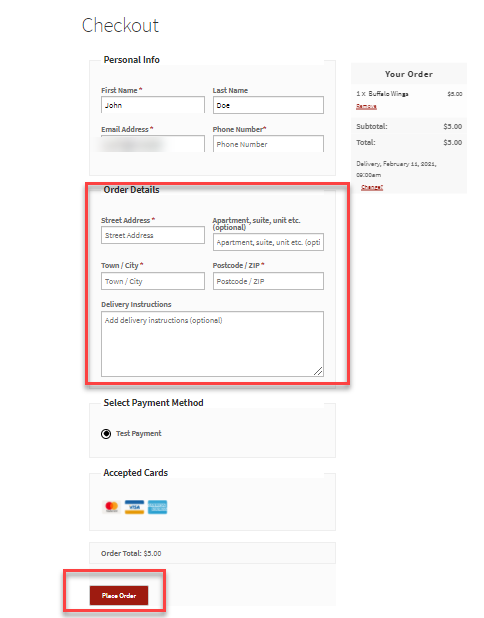
5. Kelola pesanan online
Bagaimana Anda akan mengelola pesanan yang ditempatkan secara online? Anda dapat pergi ke bagian RestroPress > Pesanan untuk melihat semua pesanan. Kemudian, Anda dapat mengurutkannya seperti yang Anda lakukan untuk pesanan dan pengelolaan WooCommerce lainnya.
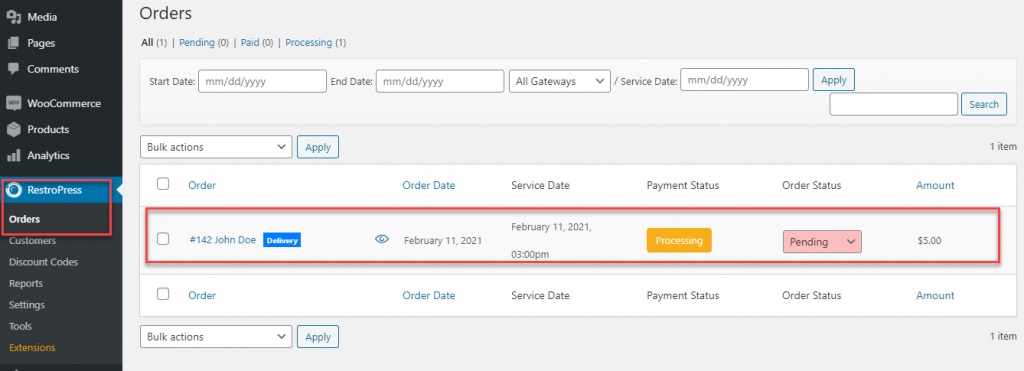
Jika Anda telah mengatur pemberitahuan push, Anda akan menerimanya di komputer Anda ketika pesanan baru tiba.

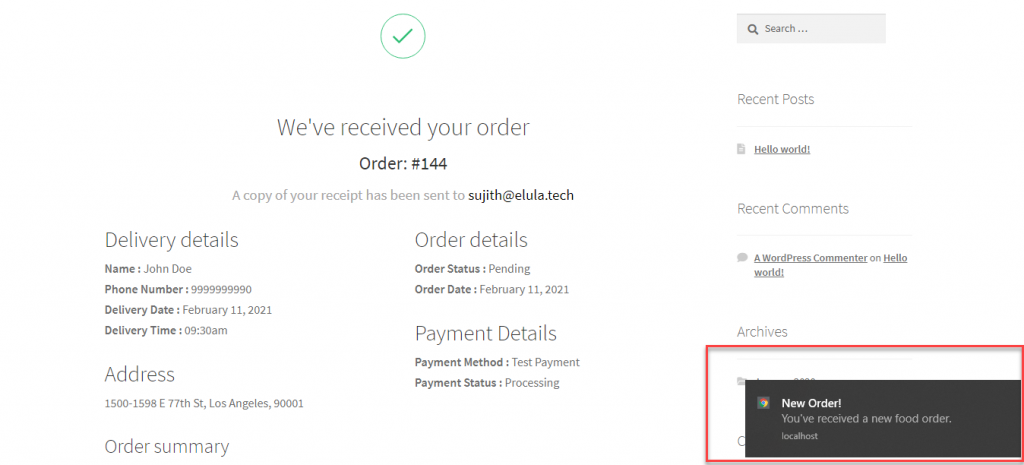
Anda dapat mengontrol suara notifikasi, ikon, panjang, dll., sesuai dengan preferensi Anda. Pilihan lain adalah mengatur pemberitahuan email (disebutkan sebelumnya dalam artikel) berdasarkan status yang berbeda.
6. Gunakan opsi tambahan untuk manajemen pesanan yang lebih baik
Anda akan menemukan beberapa opsi tambahan untuk membuat sistem pemesanan makanan online Anda lebih mudah dikelola. Berikut ini sekilas beberapa opsi.
- Aplikasi desktop – Jika Anda menggunakan plugin RestroPress yang disebutkan di atas, Anda akan menemukan ekstensi – Aplikasi Desktop Pelacakan Pesanan yang akan membantu Anda mengelola pesanan melalui aplikasi desktop, dan secara otomatis mencetak label saat Anda menerima pesanan.

Aplikasi desktop ini akan membantu Anda dalam manajemen toko serta mencetak tanda terima. - Aplikasi seluler – Jika Anda menginginkan kemudahan aplikasi seluler untuk mengelola pesanan, Anda dapat mencoba plugin GloriaFood .
- Sistem meja bantuan – Saat Anda mengelola sistem pemesanan makanan, akan ada banyak skenario di mana pelanggan ingin terhubung dengan Anda sebelum dan sesudah melakukan pemesanan. Dalam kasus seperti itu, menggabungkan sistem meja bantuan bisa sangat bermanfaat. Untuk situs WordPress, sistem help desk open source adalah cara yang tepat untuk banyak pengguna berpengalaman. Anda akan dapat menggunakan ini secara efektif dengan sistem pemesanan online Anda untuk membantu pelanggan dengan pertanyaan menu, penempatan pesanan, dan juga untuk mengumpulkan umpan balik.

Anda dapat dengan mudah mengintegrasikan meja bantuan sumber terbuka ke situs web pemesanan online Anda. - Fotografi makanan – Penting untuk menggunakan gambar asli untuk menggambarkan item makanan Anda dalam sistem pemesanan. Kualitas foto Anda akan memiliki banyak dampak pada tingkat konversi Anda. Anda selalu dapat mengikuti beberapa tips ahli tentang hal ini.
- Tema restoran – Area lain yang harus Anda pertimbangkan saat membuat dan memelihara sistem pemesanan online adalah tema situs web Anda. Anda dapat menemukan beberapa tema WordPress terbaik untuk situs pengiriman makanan online di sini.
- Opsi tip – Mengumpulkan tip untuk personel pengiriman Anda bisa menjadi prioritas lain saat mengelola sistem pengiriman online. Sebagian besar alat yang akan membantu Anda membuat sistem pemesanan online restoran WordPress akan memiliki add-on atau ekstensi premium untuk mengumpulkan tip juga. Misalnya, RestroPress menawarkan ekstensi – RestroPress – Tips.
- Mengelola zona pengiriman – Anda mungkin memerlukan bantuan tambahan untuk mengelola zona pengiriman dan driver Anda. Untuk ini, Anda selalu dapat menemukan ekstensi tambahan. Jika Anda menggunakan RestroPress, Anda dapat mencoba ekstensi Zona Pengiriman Dan Biaya.
- Mengelola personel pengiriman – Untuk mengelola driver, plugin Driver Pengiriman untuk WooCommerce di repositori WordPress dapat berguna.
- Diskon dan penawaran – Menawarkan diskon dan penawaran khusus adalah suatu keharusan untuk meningkatkan konversi dalam sistem pemesanan online. Jika Anda menggunakan plugin Pemesanan Restoran WooCommerce dari Barn2Media, Anda juga dapat mengatur harga dinamis dan diskon untuk makanan Anda. Berikut adalah beberapa plugin harga dinamis WooCommerce terbaik yang dapat Anda coba.
Plugin terbaik untuk mengatur sistem pemesanan online restoran WordPress
Ada beberapa plugin yang akan membantu Anda membuat sistem pemesanan online. Berikut adalah beberapa yang menonjol.
Restoran untuk WooCommerce
Jika Anda ingin mentransfer toko WooCommerce Anda ke sistem pemesanan makanan online, plugin ini dapat membantu Anda. Anda dapat menampilkan menu untuk pemesanan makanan di halaman atau postingan mana pun dengan bantuan kode pendek. Menariknya, plugin ini membantu Anda mengubah halaman Toko WooCommerce Anda menjadi halaman pemesanan restoran. Selain itu, plugin ini memiliki beberapa fitur lanjutan untuk membantu Anda mengelola sistem pemesanan online Anda dengan mudah.
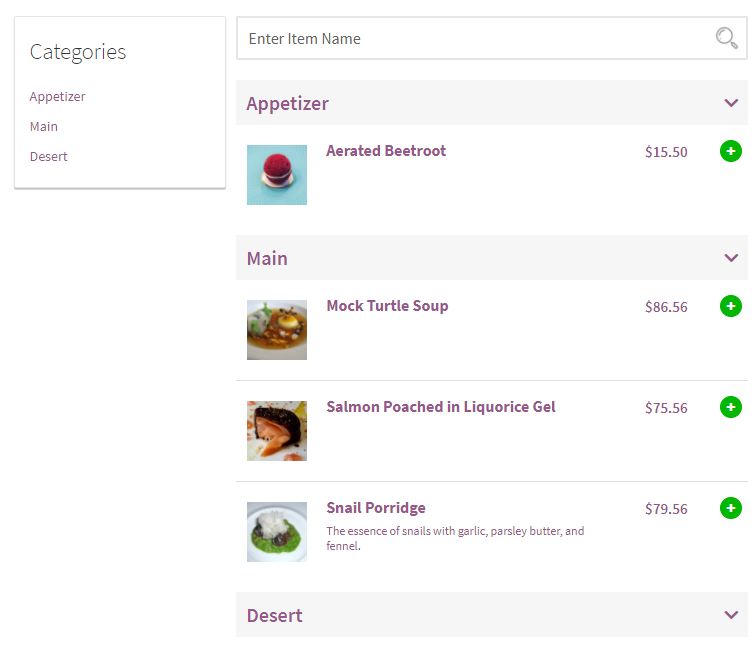
Fitur
- Konfigurasikan opsi pemesanan online untuk restoran Anda dengan WooCommerce.
- Ubah halaman Toko menjadi menu restoran.
- Tampilkan widget keranjang interaktif dengan ringkasan pesanan.
- Mudah menampilkan jadwal waktu restoran dan mengatur ulang kategori dan produk.
- Antarmuka yang ramah pengguna.
Biaya plugin adalah $149.
Pemesanan Restoran WooCommerce
Ini adalah solusi kaya fitur lainnya yang akan membantu Anda membuat sistem pemesanan online untuk restoran Anda. Plugin ini menawarkan formulir pemesanan instan yang akan membantu Anda menampilkan item makanan yang diatur ke dalam kategori yang relevan. Ini akan memungkinkan pelanggan Anda dengan mudah memilih dan memesan untuk opsi pilihan mereka. Selain itu, plugin ini menawarkan opsi untuk mendesain tampilan dan tata letak menu dengan mudah. Selain itu, plugin mendukung produk variabel, serta opsi tambahan yang dibuat oleh WooCommerce.
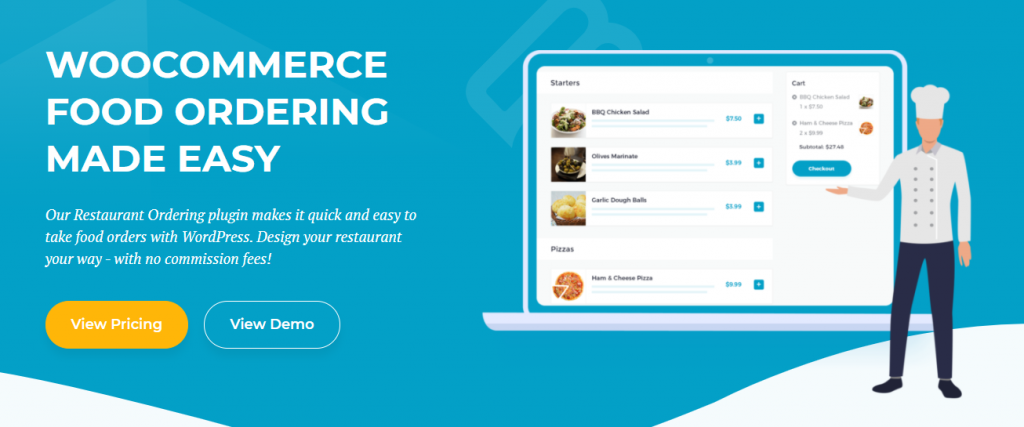
Fitur
- Buat sistem pemesanan makanan dengan mudah di WooCommerce dengan kode pendek.
- Mudah bagi pelanggan untuk memesan dengan lightbox dan opsi pemesanan instan.
- Tampilkan menu dengan beberapa opsi tata letak.
- Menawarkan pengalaman hebat terlepas dari perangkat yang digunakan oleh pelanggan.
Paket Starter plugin yang dapat digunakan di satu situs akan dikenakan biaya $149.
RestroPress – Sistem Pemesanan Makanan Online
Ini adalah plugin mandiri untuk WordPress yang dapat Anda gunakan tanpa WooCommerce. Demonstrasi pengaturan sistem pemesanan online di atas menggunakan plugin ini. Ini akan membantu Anda membuat dan menampilkan satu set item makanan yang diatur ke dalam kategori yang berbeda di situs WordPress Anda. Anda dapat dengan mudah membuat add-on untuk setiap item makanan, dan mengenakan biaya tambahan sesuai pilihan pelanggan. Selain itu, plugin mengintegrasikan tiga opsi pembayaran secara default – PayPal, Amazon, dan uang tunai. Ini menawarkan opsi manajemen pesanan yang sangat baik, dan juga menawarkan beberapa ekstensi premium untuk fitur tambahan.
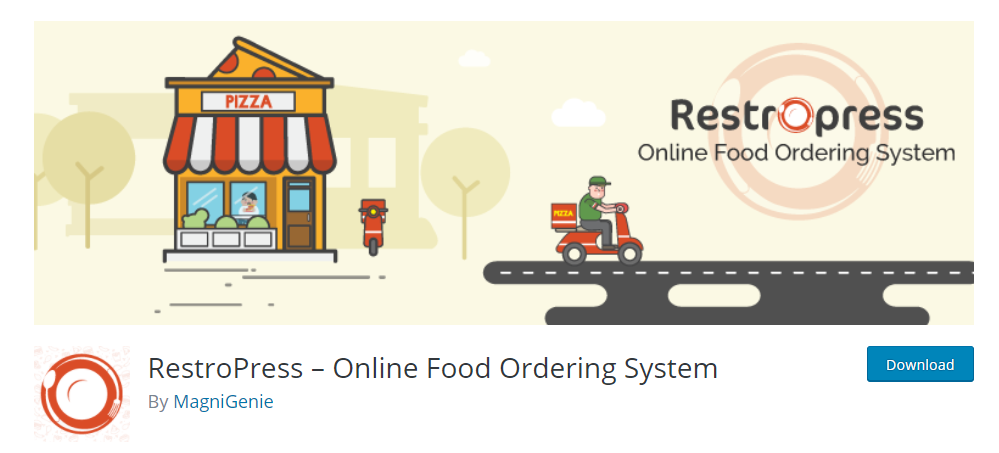
Fitur
- Konfigurasikan sistem pemesanan makanan di situs WordPress Anda bahkan tanpa pengetahuan coding.
- Kode pendek untuk menampilkan item makanan di frontend.
- Antarmuka halus yang memungkinkan pelanggan melakukan pemesanan dengan mudah.
- Tawarkan makanan tambahan dengan harga dan kategorinya sendiri.
- Fitur kustomisasi yang luas dan add-on premium.
Anda dapat mengunduh plugin secara gratis, dan memeriksa situs web mereka untuk ekstensi premium.
Menu Restoran – Sistem Pemesanan Makanan – Reservasi Meja
Plugin gratis ini adalah opsi bebas repot lainnya untuk membuat sistem pemesanan online untuk restoran Anda. Itu tidak memerlukan pengetahuan pengkodean apa pun, dan wizard pengaturan akan membuat proses konfigurasi menjadi sangat mudah. Pada dasarnya, ini membantu Anda membuat menu yang beragam terlepas dari kerumitannya. Selain itu, plugin membantu pelanggan dengan antarmuka yang mulus untuk melakukan pemesanan, dan memiliki opsi yang nyaman seperti data isi otomatis untuk pelanggan yang kembali. Selain itu, plugin ini memungkinkan Anda untuk mengelola pesanan melalui aplikasi Android atau iOS.

Fitur
- Membantu Anda membuat sistem pemesanan online dengan mudah dengan antarmuka visual.
- Checkout satu halaman dengan opsi untuk pengiriman dan bawa pulang.
- Membantu Anda mengelola reservasi restoran.
- Aplikasi seluler untuk mengelola pesanan.
Plugin ini gratis, dan menawarkan beberapa opsi premium tambahan seperti aplikasi bermerek.
Menu Restoran oleh MotoPress
Ini adalah opsi populer lainnya untuk membuat situs web pemesanan online restoran WordPress. Plugin ini menawarkan serangkaian fitur luar biasa untuk membantu Anda menampilkan makanan Anda dengan mudah di situs web. Ini mengintegrasikan opsi PayPal dan Cash on Delivery sebagai sistem pembayaran default. Selain itu, Anda akan dapat menampilkan menu Anda pada posting, halaman, dan area widget.
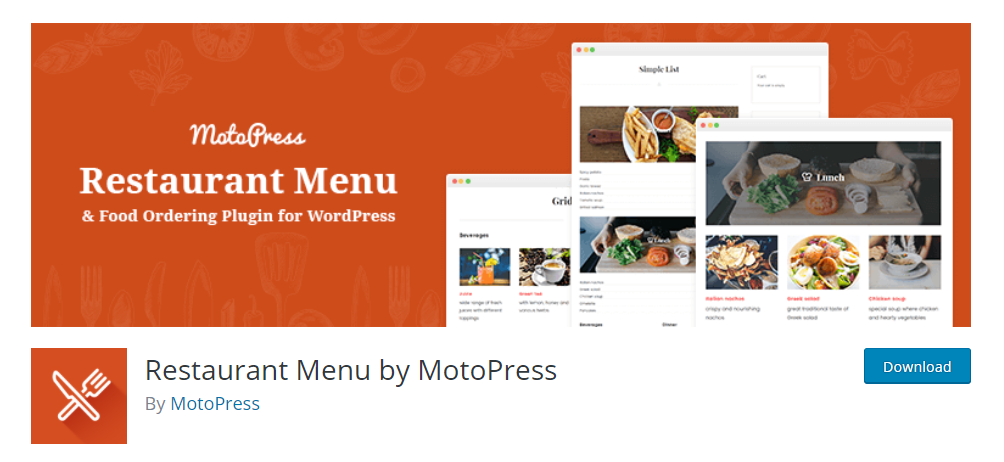
Fitur
- Membuat sistem pemesanan online dengan penyajian menu yang detail.
- Beberapa tata letak untuk dipilih untuk tampilan menu.
- Mendukung kode pendek dan kustomisasi ekstensif.
- Opsi impor menu yang mudah antar situs web.
Anda dapat mengunduh plugin secara gratis dari repositori WordPress, dan memeriksa add-on di sini.
Toko Makanan – Pengiriman & Pengambilan Makanan Online
Ini adalah plugin gratis yang akan membantu Anda memperluas fitur inti WooCommerce untuk membuat sistem pemesanan online untuk restoran Anda. Plugin ini membantu Anda beralih antara mode katalog dan antarmuka pemesanan online dengan cukup mudah. Selain itu, ini akan membantu Anda menampilkan add-on tanpa batas dengan makanan Anda.
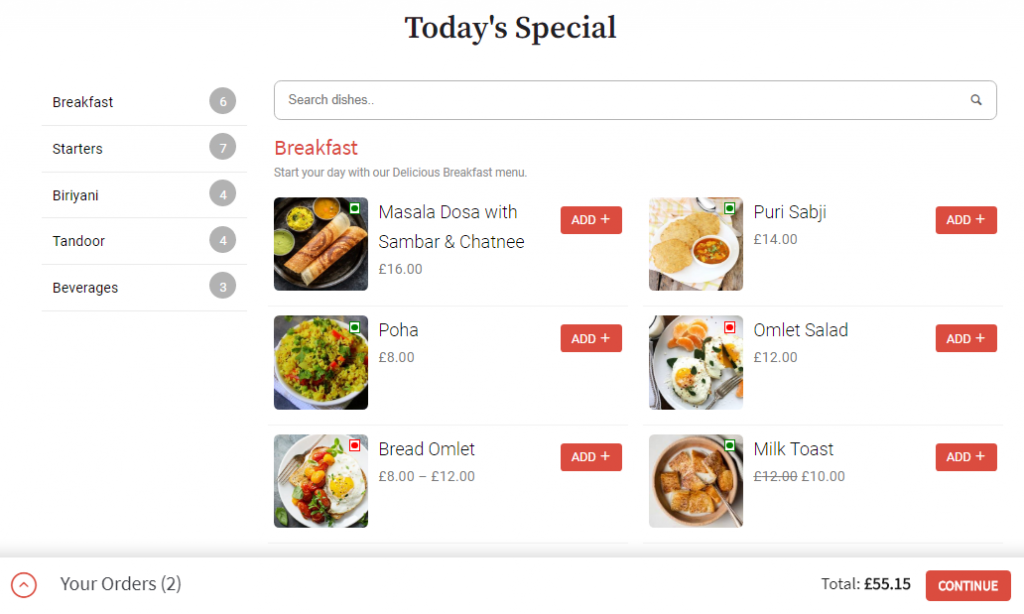
Fitur
- Buat sistem pemesanan makanan dengan WordPress dan WooCommerce.
- Buat harga variabel untuk item.
- Beralih dengan mudah antara mode pemesanan dan mode katalog.
- Responsif dan fleksibel untuk kustomisasi.
Plugin ini gratis untuk diunduh.
Menu Makanan – Pemesanan Makanan WooCommerce – Reservasi Restoran
Ini adalah plugin sederhana yang akan membantu Anda mengelola pemesanan online serta reservasi restoran. Anda akan menemukan beberapa fitur lanjutan dengan plugin untuk membantu Anda membuat menu makanan yang rumit. Selain itu, Anda juga akan menemukan beberapa opsi penyesuaian untuk mengubah tampilan dan fungsionalitas sistem pemesanan.
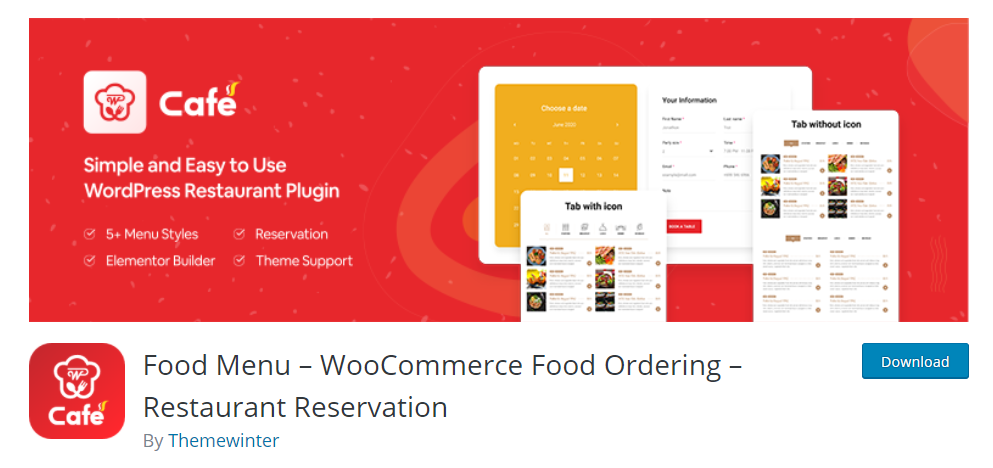
Fitur
- Membuat sistem pemesanan online serta sistem reservasi restoran.
- Pilih dari gaya yang berbeda untuk tampilan menu.
- Kereta mini dan menu Ajax berdasarkan lokasi.
- Pemberitahuan email yang dapat disesuaikan.
Anda dapat mengunduh plugin dari repositori plugin WordPress.
WPPizza – Plugin Restoran
Dibuat untuk tempat pengiriman pizza, Anda dapat menggunakan plugin ini untuk semua jenis restoran dan makanan. Ini membantu Anda menampilkan menu terperinci dengan beberapa kategori, tata letak, dan harga. Selain itu, Anda juga akan mendapatkan notifikasi saat ada pesanan baru. Selain itu, plugin ini mendukung banyak bahasa, dan memungkinkan Anda menampilkan antarmuka multibahasa.
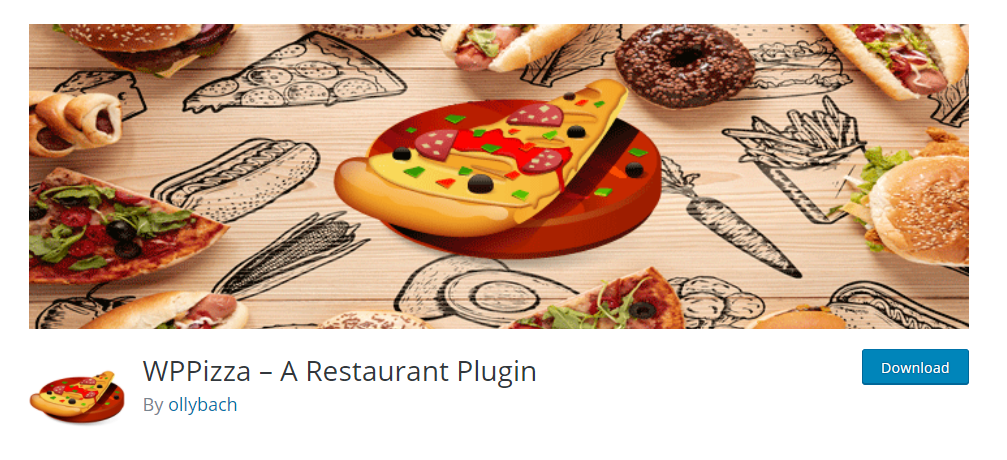
Fitur
- Buat sistem pemesanan untuk situs web Anda dengan mudah terlepas dari jenis makanannya.
- Beberapa opsi tata letak untuk menampilkan menu.
- Pemberitahuan pesanan dan diskon sederhana.
- kompatibel dengan WPML.
Plugin ini gratis untuk diunduh.
Semoga plugin ini akan membantu Anda membuat Situs Web Pemesanan Online Restoran WordPress secara efektif. Juga, silakan tinggalkan kami komentar jika Anda memiliki pertanyaan.
Anda juga dapat melihat format video:
Bacaan lebih lanjut
- Plugin Pembuat Formulir untuk WooCommerce.
- Plugin pemesanan dan janji temu WooCommerce terbaik.
